《我的世界》似乎是一款广泛使用的软件游戏,它鼓励玩家开始实现他们最疯狂的建筑和设计想象。 为了增加该系列游戏的多样性,可以安装特殊的主持人。
但即便如此,当您使用更多插件时,游戏可能会崩溃,并且您将需要下载并安装一些插件。 无论您是在寻找有关如何删除的说明还是尝试卸载 Minecraft 或在 如何在 Mac 上卸载 Minecraft 完全地 释放 Mac 上的一些空间.
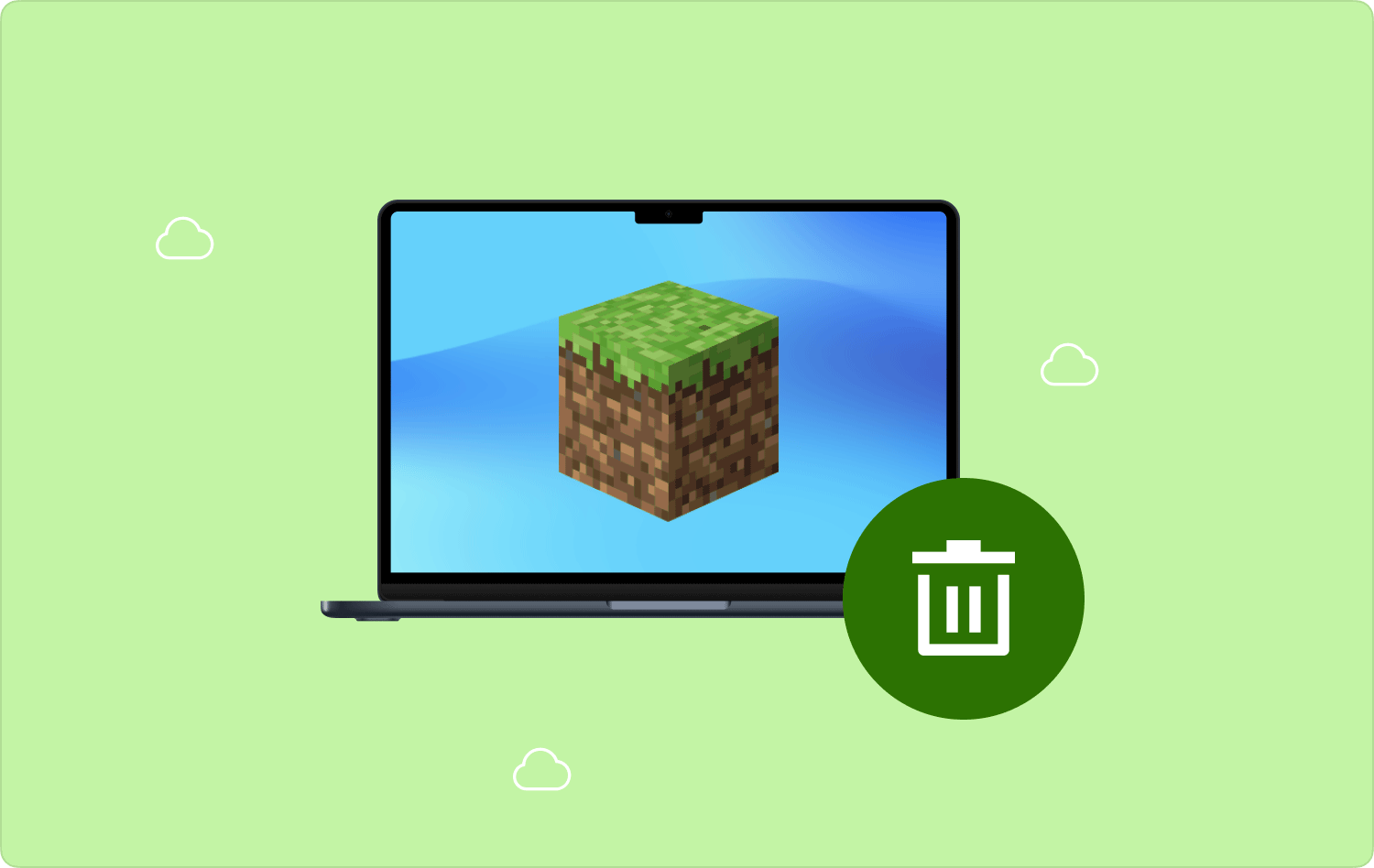
第 1 部分:什么是 Minecraft?第 2 部分:在 Mac 上卸载 Minecraft 的有效工具包 - TechyCub Mac Cleaner第 3 部分:如何在 Mac 上卸载 Minecraft 的手动方法结语
第 1 部分:什么是 Minecraft?
我的世界 是由 Markus“Notch”Persson 创立的 Mojang AB 开发的沙盒建筑系列,Markus“Notch”Persson 着迷于电脑游戏,包括《Infiniminer》、《矮人要塞》以及《地下城守护者》。 游戏玩家通过尝试在 Minecraft 的某种三维环境中放置但也打破不同类型的板来直接与所述游戏环境进行通信。
Minecraft 领域的玩家可以真正构建富有想象力的框架和创作过程,还可以在游戏模式服务器群以及多种不同模式的多人游戏环境中进行插图。
为什么要在 Mac 上卸载这样的 Minecraft? 许多游戏玩家在第一轮之后就停止了《我的世界》,因为他们认为自己在《我的世界》中创造类似的东西时缺乏深度。 《我的世界》玩家保持参与的主要理由似乎是与同伴聊天。
即便如此,当您不再想玩 Minecraft 或想将新游戏从 Mac 转移到另一台游戏机时,请按照这样的精彩指南来了解如何在 Mac 上卸载 Minecraft。
第 2 部分:在 Mac 上卸载 Minecraft 的有效工具包 - TechyCub Mac Cleaner
因此,在本指南的这一部分中,我们将向您介绍一个非常有效的工具包,您可以在整个过程中使用它 如何在 Mac 上卸载 Minecraft。 使用此工具包,与手动类型相比,您现在将经历一个非常耗时的过程。
- TechyCub Mac Cleaner 它确实是一个非常有效的工具,不仅可以清理您的 Mac 设备和其他此类设备,还可以帮助您卸载和删除您想要在整个操作系统中删除的应用程序。
Mac Cleaner
快速扫描Mac并轻松清理垃圾文件。
检查Mac的主要状态,包括磁盘使用情况,CPU状态,内存使用情况等。
只需点击几下即可加速您的Mac。
免费下载
该工具包的这一功能(应用程序卸载程序)将是一个强大的工具,只需按几下按钮,您就可以立即根除应用程序及其关联的文件类型。 通过逐个搜索与应用程序相关的文件系统,您可能会节省数小时。
下面显示了此类工具在卸载不需要的或冗余的移动/设备应用程序时的效率:
- 首先,您必须在系统上安装相同的工具包。 之后,您可以通过单击 “应用程序卸载程序” 功能,然后按 “扫描” 选项允许该工具开始检查 Mac 中已配备的所有应用程序。
- 在检查过程之后,您很可能会在左上角发现以下分类,其中由以下选项组成: “所有应用程序”、“未使用的”、“剩余的”以及“选定的”。 在某些“所有应用程序”部分的右侧,很可能会出现包含所有应用程序的摘要。 因此,您必须从某个列表中找到不需要的应用程序,甚至可以开始在右上角的搜索引擎中输入其名称以快速找到它。
- 检查您确实想要卸载的应用程序,然后按 “展开” 徽标来访问其文件类型,甚至搜索徽标来获取更多信息。 只需点击 “干净的” 切换,应用程序和关联文件将被删除。
- 此后, “清理完毕” 很可能会显示弹出窗口,指示有多少文件已保持干净以及硬盘驱动器上有多少存储空间可供访问。 要返回监控搜索结果并删除更多应用程序,只需按特定键即可 “审查” 按钮。

第 3 部分:如何在 Mac 上卸载 Minecraft 的手动方法
《我的世界》是世界上第二大最受欢迎的视频游戏。 它确实与所有操作系统兼容,其中包括 macOS。 考虑到销量的绝对数量,《我的世界》很可能已被下载到您的 Mac 上,这并不令人意外。 即使您决定想了解如何在 Mac 上卸载 Minecraft,也请按照下面列出的步骤操作。
删除 Minecraft 帐户
有时,当您只需要重新安装 Minecraft 来真正解决某些问题时,请跳至后续部分。 您的帐户不应该被删除。 如果您想完全消除 Minecraft 并且不再使用它,您也许可以关闭您的帐户。
它确实会断开您的信息与控制台开发人员的联系。 但即便如此,您在使用此类帐户时将无法再从 Mojang 设施购买游戏玩法。 此外,无法创建使用您在前一个帐户中使用的电子邮件帐户的新帐户。
删除 Minecraft 当前帐户应遵循以下步骤:
- 您应该首先在设置部分登录您的 Minecraft 当前帐户。
- 之后,转到“设置”,然后滚动到底部以查找暗示的选项 “删除” 您的帐户部分。
- 从那里,您应该首先按该选项,然后进一步指示 “学习如何” 然后还单击与以下内容相关的选项 “请求删除帐户”.
- 因此,您将收到一封电子邮件,其中包含要删除您当前帐户的同事。 只需按一下即可。 为了验证完全删除,您必须真正回答保护问题并填写密码。
- 之后,选择该选项,从而表明 “停用我的帐户”。 这样就完成了。
就这样了; 完成上述步骤后,您的 Mojang 当前帐户应立即删除。 现在一切都到了卸载游戏用户的时候了。
在 Mac 上手动卸载 Minecraft
删除当前帐户后,您可能可以完全转向如何在 Mac 上卸载 Minecraft。 手动删除很可能需要搜索分布在整个用户存档中众多不同目录中的相应文件。
但除非您不想花费必要的时间来完成此任务,否则您可以跳到此处其他地方概述的更快的过程。 立即开始使用标准方法卸载 Minecraft:
- 您必须做的第一件事就是启动 发现者,然后在 Finder 头中查找该选项 “应用程序”.
- 完成此操作后,您必须找到 Minecraft 应用程序。
- 现在,您已经找到了它,只需将 Minecraft 应用程序直接拖放到 Mac 垃圾桶中即可。 从那里,只需单击“Ctrl-单击”Mac 垃圾桶,但也不要忘记按该选项,这意味着 “清空垃圾桶”.

当你消除了某个核心应用程序后,寻找任何残留数据,这样你就可以 完全卸载Mac上的应用程序.
- 您必须做的第一件事就是启动 Finder,在 Finder 中,只需按住键盘命令即可 “Shift-Command-G” 打开转到文件夹屏幕显示。
- 之后,您必须复制并粘贴此特定命令 “〜/库/应用程序支持/目录”
- 完成此操作后,您现在必须找到这些 Minecraft 文件夹并将该文件夹移至 Mac 垃圾箱。 然后,再次按下这些键“Shift-Command-G”。
- 然后,您必须导航到每个文件夹,并查看文件名上完全包含 Mojang 的所有组件。 例如“~/Library/Caches/”,还有“~/Library/Preferences/”,最后也在这里查看“~/Library/Saved Application State/”。
- 此后,您必须将 Mojang 的所有相关文件和记录移至 Mac 垃圾箱。 从这里,您应该简单地单击“Ctrl-单击”Mac 垃圾桶,但也不要忘记按该选项,这意味着 “清空垃圾桶”.
当您清理垃圾箱时,该软件应用程序将直接在您的 Mac 中删除。
人们也读 特殊技巧:如何让 Minecraft 在 Mac 上运行得更快 如何在 Mac 2023 上卸载 Steam 的最佳指南
结语
请考虑到这一点,因为每当您在 Mac 上手动卸载 Minecraft 时,您存储的 Minecraft 环境以及库存也会被删除。 当您开始删除 Minecraft 时,您必须追踪已保存的文件并将其保存为操作系统中的 Minecraft 备份。
你现在完全明白了 如何在 Mac 上卸载 Minecraft。 否则,您可以选择是要手动删除 Minecraft 还是使用 TechyCub 麦克清洁剂。 我们希望这对您有所帮助,并祝您度过愉快的一天。
